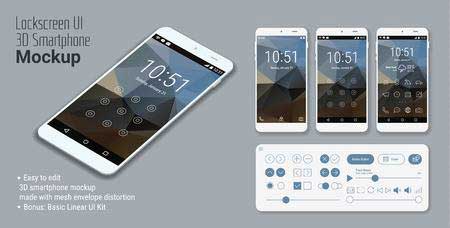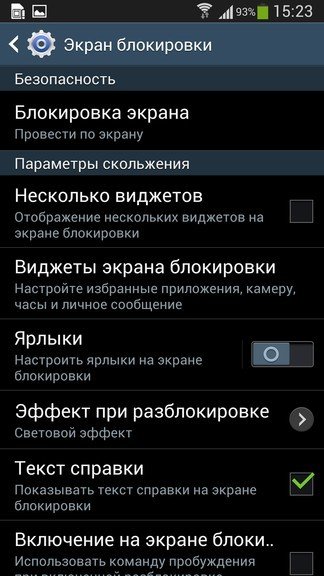- Как сменить обои экрана блокировки телефона Android
- Как поставить/убрать обои на экран блокировки телефона Android
- Стандартные методы
- Приложение CM Locker
- DIY Locker
- Echo Notification Lockscreen
- Как поставить анимированную заставку на экран блокировки телефона
- ТОП лучших приложений для украшения экрана блокировки на устройстве с ОС Андроид
- Назначение и использование
- Виды приложений
- Скачивание и установка
- Рекомендуемый софт
- Умный локскрин
- Оригинальный блокировщик
Как сменить обои экрана блокировки телефона Android
Сейчас я расскажу о способах как поставить фото или убрать/сменить картинку экрана блокировки вашего телефона Андроид.
Данная статья подходит для всех брендов, выпускающих телефоны на Android 11/10/9/8: Samsung, HTC, Lenovo, LG, Sony, ZTE, Huawei, Meizu, Fly, Alcatel, Xiaomi, Nokia и прочие. Мы не несем ответственности за ваши действия.
Внимание! Вы можете задать свой вопрос специалисту в конце статьи.
Как поставить/убрать обои на экран блокировки телефона Android
Стандартные методы
В качестве обоев подойдет любая картинка или заставка, находящаяся в памяти телефона. Для этого следует выполнить такие шаги:
- Жмем «Настройки», выбираем меню «Экран».
Переходим в раздел «Обои», открываем его.
Теперь указываем, для какого именно экрана будут установлены обои. Нам следует выбрать «Экран блокировки».

В открытом окне сразу нужно выбрать, где искать новую картинку. Если вы скачали обои из интернета, то лучше использовать «Галерею». Вам нужно найти изображение и нажать на него для выбора.
Не знаешь как решить проблему в работе своего гаджета и нужен совет специалиста? На вопросы отвечает Алексей, мастер по ремонту смартфонов и планшетов в сервисном центре.Напиши мне »
Приложение CM Locker
Программа отлично подойдет для пользователей тех гаджетов, в которых отсутствует стандартная опция по изменению настроек.
- Скачиваем из Плей Маркета и инсталлируем CM Locker. Открыв окно программы, жмем «Защитить», чтобы выполнить активацию главных опций утилиты.
После осуществления настроек перед вами откроется главная страница. Во вкладке «Темы» следует выбрать и заказать понравившийся вариант оформления гаджета.
Используя нижнюю панель, открываем раздел «Обои», где выбираем подходящее изображение.
Если вы хотите добавить несколько фото из памяти гаджета, то откройте страницу «Я», выберите «Мои». Там изначально располагается одно изображение, которое указано программой, а также кнопка «+», чтобы загружать новые картинки.
Жмем на пиктограмму «+» для запуска галереи. Указываем подходящее изображение путем запуска файла или нажатия на верхней панели «Применить».
После этого произойдет автоматическая блокировка экрана, чтобы пользователь смог увидеть, какой именно вид будут иметь обои. При разблокировке для картинок используется эффект размытия.
При желании пользователь может оперативно переключаться между разными обоями в программе, выбрав необходимый файл и нажав «Задать». При внесении изменений разблокировка будет демонстрироваться в обычном виде и с домашним экраном.

Особенностью этой утилиты является возможность полностью изменить классическую систему защиты гаджета. Поэтому у пользователя могут появиться определенные трудности.
Если CM Locker сравнить со стандартной функцией, то в этой программе намного удобней контролировать блокировку. Это гарантирует надежный уровень защиты.
DIY Locker
Данное приложение позволяет эффективно настраивать экран блокировки. К особенностям софта относится то, что фотографии можно использовать в качестве пароля. Пользователь их может выбрать самостоятельно.
После активации графического ключа следует связать нужные картинки для разблокировки гаджета. Из них создается последовательная цепочка.
При помощи данного приложения нельзя интегрировать живые обои. В настройках доступно множество ярких картинок, которые имеют разрешение HD.
Echo Notification Lockscreen
Утилита является отличной заменой стандартной функции блокировки экрана. При помощи данного софта можно работать с живыми обоями на экране блокировки.
Преимуществом программы является сдержанный интерфейс, стабильная работа и эффективность. Утилита позволяет устанавливать картинки на экран блокировки и работать с интересными опциями. Если у вас не меняется картинка стандартными средствами, данная утилита поможет вам решить вопрос.
Как поставить анимированную заставку на экран блокировки телефона
Если вы хотите добавить активность экрану блокировки телефона, то можете создать анимированную заставку. Для этого следует в качестве обоев использовать анимированную картинку формата GIF.
Для установки GIF файла в виде обоев рекомендуется использовать программу GIF Live Wallpaper. Инсталлировав и запустив эту утилиту, Андроид сделает запрос разрешения на доступ к нужным опциям, к примеру, к мультимедиа. Соглашаемся с предоставлением доступа.
Затем необходимо выбрать GIF файл в галерее и поменять размеры анимации. Для этого в программе есть специальные инструменты. Важно, чтобы анимация соответствовала параметрами экрана телефона.
Если вы будете использовать слишком маленькую картинку GIF, то остальной фон можно выделить одной цветовой гаммой. Еще можно внести настройки скорости воспроизведения выбранной анимации.
Источник
ТОП лучших приложений для украшения экрана блокировки на устройстве с ОС Андроид
Своей популярностью OS Android обязана свободе выбора, предоставляющейся пользователю. Благодаря открытому исходному коду доступ к редактированию операционки открыт для любого желающего. Зачастую первое, что хотят изменить пользователи, — это установить новый красивый экран блокировки для Андроида. Сделать это можно несколькими способами.
Назначение и использование
Android — это операционная система, изначально предназначенная для установки на мобильные устройства. В её основе лежит свободно распространяемое ядро Linux. Разработчиком системы является компания Android Inc., которую впоследствии приобрела корпорация Google. В октябре 2011 года ОС становится унифицированной для разного рода устройств. Благодаря этому сразу в несколько раз увеличивается количество программного обеспечения, написанного для работы с системой.
Наиболее популярными и востребованными становятся лаунчеры (оболочки). Популярностью пользуются и программы блокировки экранов (lockscreen), дающие возможность легко изменить внешний вид системы, сделать её особенной. При этом ОС Android уже содержит базовые функции настройки рабочего стола и блокирующего экрана. Но для потребителя, желающего сделать своё устройство действительно уникальным, их недостаточно. Поскольку стандартные настройки не отличаются гибкостью и особо привлекательным внешним видом, используются сторонние.
Приложения для блокирования и разблокирования устройств особенно актуальны для смартфонов. Кроме создания красивого дизайна экрана их главная задача — в обеспечении конфиденциальности данных пользователя. Устанавливая блокировку, пользователь предотвращает доступ посторонних лиц к использованию его устройства.
Виды приложений
Параллельно с развитием технических возможностей гаджетов операционная система Андроид также совершенствовалась и дополнялась. Это привело к появлению множества способов разблокировки девайса. Если в первых версиях Android существовала возможность изменить фотографию локскрина и он имел защиту от случайного нажатия, то в современных гаджетах блокировщик стал приложением, обеспечивающим высокий уровень безопасности.
Локскрины разделяют по способу разблокировки. Для выполнения этого действия может использоваться:
- Свайп — безотрывное проведение пальцем по рабочему экрану в ту или иную сторону.
- Графический ключ — предполагает повторение установленного рисунка, который необходимо нарисовать на экране устройства с помощью свайпа.
- Цифровой пароль — для разблокировки девайса требуется ввести комбинацию цифр (ПИН-код).
- Распознавание отпечатка пальца, лица или голоса. Применяются аппаратные возможности устройства. Первый способ использует сканер, к которому прикладывается палец, второй сравнивает фото, получаемое с фронтальной камеры, с заранее сохранённым снимком, третий анализирует спектр голоса.
Следует отметить, что если в гаджете физически нет сканера отпечатка пальцев, то добавить такого рода разблокировку будет невозможно. А вот обеспечить быстрый доступ к программам и изменить стиль — это то, с чем отлично справляются сторонние приложения для блокировки экрана.
Блокираторы различаются по способу получения. Существует три вида приложений
| Вид | |
| Платные | Невозможно будет установить, пока разработчику не заплачена определённая сумма. |
| Бесплатные | Свободно устанавливаются на устройство, но чаще всего распространяются по принципу as is, то есть разработчик не несёт никакой юридической ответственности за последствия работы своей программы. |
| Условно бесплатные | Предусматривающие последующую их покупку. Ими можно пользоваться бесплатно определённый промежуток времени или приложение будет иметь ограниченную функциональность до тех пор, пока пользователь не купит расширенную версию. Часто приобретение полной версии программы отключает встроенные рекламные модули, мешающие комфортной работе. |
Скачивание и установка
Установка сторонних lockscreen происходит так же, как и любого другого приложения. Сначала скачивается исполняемый файл, который после этого запускается пользователем. Но из-за специфики приложения и его функциональности для установки может понадобиться root-доступ. Рут — это права суперадминистратора, позволяющие программе изменять системные файлы на устройстве, то есть модернизировать прошивку.
По умолчанию пользователь не обладает правами администратора, так эта возможность, по мнению производителей, может нанести вред устройству. Но с помощью таких приложений, как 360 Root, KingRoot, OneClickRoot или VRoot, получить их не составляет труда. Необходимо отметить, что получение доступа суперадминистратора пользователем многие производители расценивают как вмешательство в устройство, и в этом случае гаджеты снимаются с гарантийного обслуживания.
Скачивание установочного файла на устройство возможно:
- из официального магазина Google PlayMarket;
- с альтернативных сайтов.
Первый способ предпочтительней и безопасней, так как все приложения, выкладываемые в магазине, проходят проверку и в случае обнаружения вредоносного кода удаляются. При этом там можно оставить отзыв о работе программы, а также получить ответ разработчика. Для полноценного доступа к магазину необходимо иметь аккаунт Google, зарегистрировать который совсем несложно.
К достоинствам PlayMarket относится ещё и способность автоматически устанавливать понравившееся приложение на Android-устройство, даже если пользователь зашел в магазин с гаджета на другой операционной системе. Для этого в базе аккаунта содержится список всех девайсов пользователя. Например, после захода в магазин под своим ником с ПК и выбора понравившегося приложения система сама предложит устройства, на которые существует возможность его установки. И если девайс имеет доступ к интернету, на нём начнётся установка выбранной программы.
Скачивание со сторонних сайтов может быть опасным из-за содержания в программах вредоносного кода. Учитывая специфику блокираторов, установка опасного приложения позволит злоумышленникам получить доступ к системным файлам. Поэтому при установке важно изучить информационную страницу с указанием доступа, который требует приложение для своей работы.
Рекомендуемый софт
Стандартное приложение для разблокировки экрана на Андроиде хоть и имеет минимальную функциональность, но полностью справляется с возложенными на него функциями. Так, чтобы установить фото или встроенную картинку в качестве обоев, понадобится выполнить всего несколько действий. Вначале нужно приложить палец к любому свободному месту на главном экране смартфона и удерживать его до появления окошка «Установить обои». Затем следует выбрать пункт «Экран блокировки» и указать месторасположение желаемой картинки.
Несложно также изменить и метод разблокировки. Для этого в приложениях смартфона необходимо найти пункт «Настройка», после чего последовательно нажать «Локация и безопасность» и «Сменить способ блокировки». В последнем меню и будет предложено выбрать тип блокировки.
Больше стандартными средствами изменить ничего не получится, поэтому для расширения возможностей и ставятся сторонние приложения. Наиболее известные из них:
- AcDisplay. Отличается минималистическим дизайном с умением демонстрировать уведомления на экране.
- Alarm Anti Theft Screen Lock. Классический интерфейс и возможность издавать громкий сигнал при ошибке во время разблокирования устройства.
- Echo Notification Lockscreen. Умеет демонстрировать уведомления, сгруппированные по категориям.
- CyanX Lock. Поддерживает различные варианты разблокировки, умеет работать с датчиками телефона. Позволяет изменять фон, цвет, размеры и звуки.
- GO Locker. Обладает множеством тем, которые могут клонировать внешний вид любого устройств. Содержит немало уникальных ярлыков.
- Start Lock Screen. Предоставляет доступ к различным виджетам, приложениям, веб-поиску и камере без необходимости переходить на домашний экран.
- Next Lock Screen. Является разработкой компании Microsoft. Может выводить на экран блокировки уведомления, избранные приложения, управление музыкальным плеером, погоду, электронную почту и многое другое.
Все эти приложения переведены на русский язык и доступны для свободного скачивания через Google-магазин. Существуют их платные версии, расширяющие функциональность и избавляющие от навязчивой рекламы.
Умный локскрин
Самой лучшей программой для блокировки телефона на Андроиде, имеющей наивысший рейтинг среди пользователей, является CM Locker (Secure & Boost). Это приложение разработано компанией Cheetah Mobile (Catch Intruders) и доступно для свободного скачивания через магазин приложений. Одно из главных требований, предъявляемых программой к девайсу, — чтобы версия установленной OS Android была не ниже 4.0. Хотя программа и разработана иностранной компанией, она имеет полную русскую локализацию.
Установив этот локскрин, можно без разблокировки устройства получить доступ к воспроизведению музыки, чтению мгновенных сообщений. В случае попыток неправильного разблокирования устройства программа может сделать фото злоумышленника. К основным возможностям приложения относят:
- Встроенный оптимизатор. С его помощью можно выгружать неиспользуемые приложения из памяти.
- Напоминалка. Позволяет получить быстрый доступ к поступающим на смартфон сообщениям из любой социальной сети или от оператора. При этом пользователь может настроить особый конфиденциальный режим.
- Быстрый доступ к камере, запускающий её в одно нажатие.
- Вывод в информационном окне прогноза погоды.
- Удобный инструментарий. На главном экране находятся ярлыки для запуска фонарика, калькулятора или любых других программ, которые пользователь считает для себя нужными.
- Гибкость настройки. Высокая степень кастомизации даёт возможность использовать в качестве обоев любую фотографию или рисунок. При этом готовые картинки можно выбрать из локальной коллекции приложения.
- Поддержку всевозможных способов разблокировки.
При установке программы нужно дать разрешение на доступ к контактам и сообщениям для отображения звонков и СМС, а также к камере, галерее, Wi Fi и GPS. Последнее необходимо для корректной работы локскрина при выводе сведений о погоде.
Оригинальный блокировщик
Хорошо кастомизируемый локскрин Start существует с 2013 года. Он полностью переведён на русский язык и может заменить собой даже лаунчер. Разработчики Start уверяют, что это стартовый экран нового поколения. С его помощью можно установить не только любую картинку на разблокировку экрана, но также получить быстрый доступ к различным приложениям.
Используя этот блокировщик, можно зайти не только в социальные сети, You Tube или узнать прогноз погоды, но и читать самостоятельно выбранные новостные ленты. При этом в коллекции Start имеется более сотни красивых и бесплатных тем, доступных к установке. Выделяют следующие его достоинства:
- экономичное потребление энергии;
- полную поддержку встроенной в телефон системы безопасности;
- хорошее быстродействие;
- поддержку настраиваемых виджетов, таких как часы, заряд батареи и т. д. ;
- переключение режима звука слайдерами;
- отправление СМС или других сообщений без разблокировки гаджета;
- организацию быстрого доступа к двадцати четырём приложениям;
- функцию автоматического подбора нужных приложений для быстрого доступа.
В последнее время из недостатков использования приложения выделяют довольно большое количество рекламного контента, поступающего на телефон. Но при этом оно остаётся полностью бесплатным и, как отмечают пользователи, быстрым, плавным, хорошо оптимизированным под разные устройства.
Источник